Oglejte si videoposnetke YouTube VR na Oculus Quest brez težav
- V Oculus Questu bi morali imeti možnost gledati poljubne 360-stopinjske videoposnetke brez dodatnih sprememb.
- Pri nekaterih uporabnikih YouTube VR morda ne bo deloval pravilno zaradi napak, nezdružljivosti ali drugih težav.
- Če imate kakršne koli težave pri uporabi YouTube VR, vam lahko pomaga ponovni zagon naprave, poleg tega pa si lahko ogledate ta članek za dodatne korake.

XNAMESTITE TAKO, DA KLIKNETE NA PRENOS DATOTEKE
Ta programska oprema bo popravila običajne računalniške napake, vas zaščitila pred izgubo datotek, zlonamerno programsko opremo, napako strojne opreme in optimizirala vaš računalnik za največjo zmogljivost. Odpravite težave z računalnikom in odstranite viruse zdaj v treh preprostih korakih:
- Prenesite Restoro PC Repair Tool ki prihaja s patentiranimi tehnologijami (patent na voljo tukaj).
- Kliknite Zaženi skeniranje da poiščete težave z operacijskim sistemom Windows, ki bi lahko povzročale težave z računalnikom.
- Kliknite Popravi vse za odpravo težav, ki vplivajo na varnost in delovanje vašega računalnika.
- Restoro je prenesel 0 bralcev ta mesec.
Ali YouTube VR ne deluje na Oculus Quest? Za vas smo izbrskali koristne informacije in najučinkovitejše rešitve.
Facebookove slušalke za virtualno resničnost so popolna in cenovno ugodna izbira za ljubitelje VR. V VR obstaja nešteto aplikacij in iger. Vendar imajo tako kot katera koli druga naprava tudi te aplikacije ali VR težave.
Ena najpogostejših težav s tem VR, s katero se lahko srečate, je z YouTubom. Morda boste ugotovili, da ta aplikacija za pretakanje videa ne deluje v tej napravi.
Pokazali smo rešitve za odpravite težavo s polnjenjem Oculus Quest 2 v drugem članku. V tem članku bodo predstavljene rešitve, ki bodo pomagale rešiti težave, povezane z YouTube VR.
Ali lahko gledam videoposnetke VR na Oculus Quest 2?
ja Na Oculus Quest 2 lahko preprosto gledate katero koli navidezno resničnost ali 360-stopinjske videoposnetke. Obstajajo aplikacije, kot so YouTube, Prime Videos, Netflix itd. Na tem VR boste našli tudi namenske 360 video aplikacije.
Torej vam ne bo treba skrbeti za gledanje videoposnetkov VR na tej napravi.
Zakaj YouTube VR ne deluje na Oculus Quest?
Če v tej napravi ne morete gledati videoposnetkov YouTube VR, je za to lahko več razlogov. To so:
- Znana napaka s to aplikacijo
- Problematični predpomnilnik ali proces v VR
- Programska oprema Oculus Quest je zastarela
Ampak ne skrbi. Poskusite lahko z več rešitvami, da odpravite težavo, da YouTube VR ne deluje na Oculus Quest. Najdete jih v naslednjem delu te objave.
Kako naj moj YouTube VR deluje z Oculus Quest?
1. Znova zaženite aplikacijo YouTube VR ali glejte v brskalniku
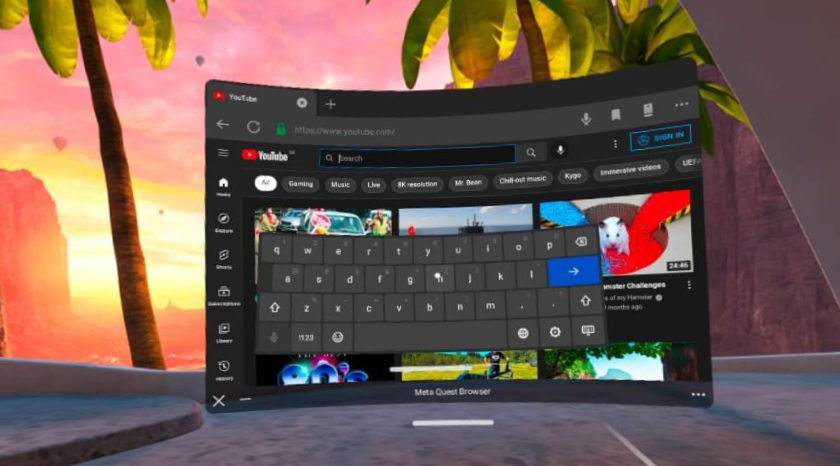
Prva stvar, ki jo lahko storite, je, da znova zaženete YouTube VR na Oculus Questu. To metodo lahko poskusite, če lahko odprete aplikacijo, vendar ne morete gledati videoposnetkov. Če se aplikacija ne odpre, lahko nadaljujete z gledanjem videoposnetkov YouTube v brskalniku.
Druga stvar je, da morda ne boste mogli gledati 360-stopinjskih videoposnetkov iz brskalnika. V tem primeru lahko preskočite in greste skozi naslednje metode.
2. Znova zaženite nalogo
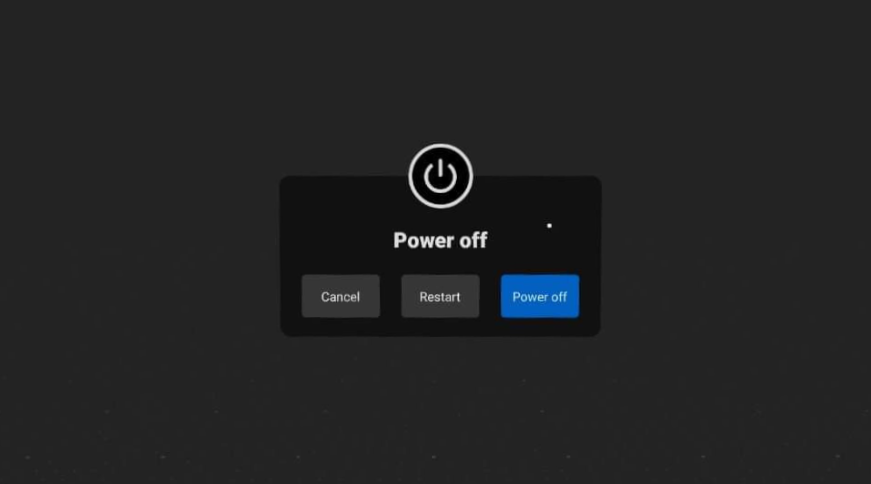
Strokovni nasvet:
SPONZORIRANO
Nekaterih težav z osebnim računalnikom je težko rešiti, zlasti ko gre za poškodovana skladišča ali manjkajoče datoteke Windows. Če imate težave pri odpravljanju napake, je vaš sistem morda delno pokvarjen.
Priporočamo, da namestite Restoro, orodje, ki bo skeniralo vaš stroj in ugotovilo, v čem je napaka.
Klikni tukaj za prenos in začetek popravljanja.
Ponovni zagon Oculus Questa je odličen način za reševanje kakršne koli napake. Ko ga uporabljate nekaj časa, se lahko pojavijo nekatere notranje težave. Če znova zaženete napravo, bo počistila poškodovan predpomnilnik in obnovila druge stvari.
Posledično, če kar koli od teh stvari povzroči težavo YouTube VR, ne deluje, jo bo preprost ponovni zagon hitro odpravil.
3. Znova namestite aplikacijo YouTube
3.1 Odstranite YouTube
- Pojdi do Hitre nastavitve.

- Pojdi do nastavitve.

- Nato pojdite na Shranjevanje.
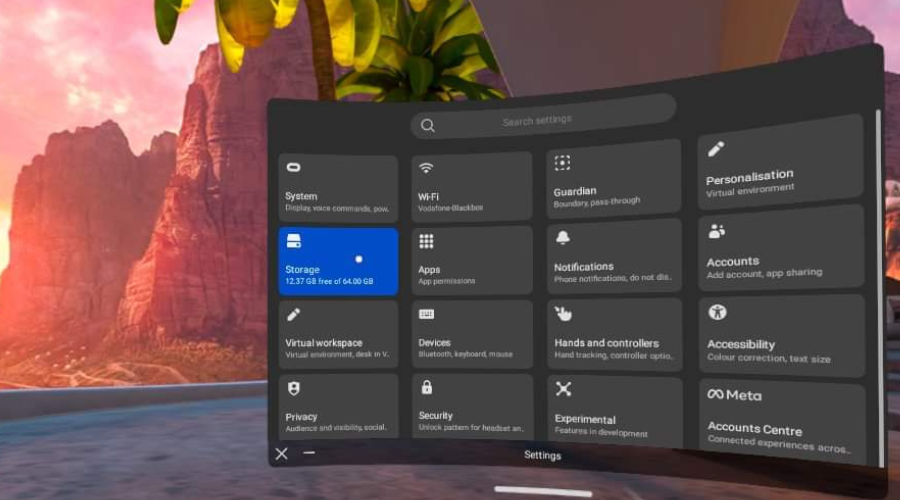
- Kliknite na Izbriši/odstrani poleg YouTube VR na seznamu aplikacij.
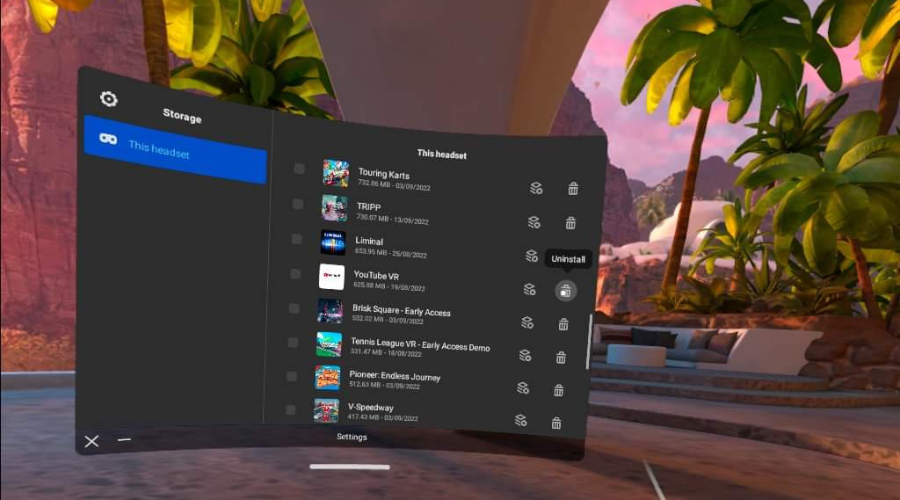
- Kliknite na Odstrani na pojavnem oknu.
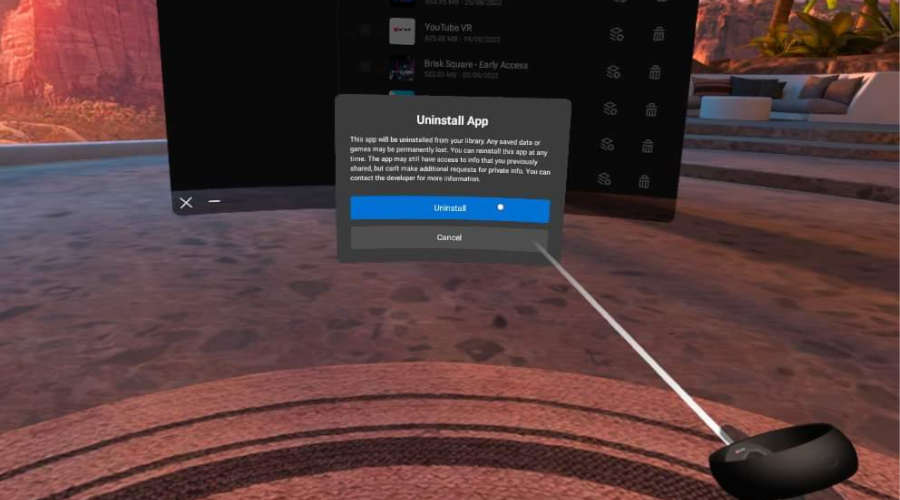
3.2 Ponovno namestite YouTube VR
- Pojdi do Trgovina.

- Poiščite YouTube VR.
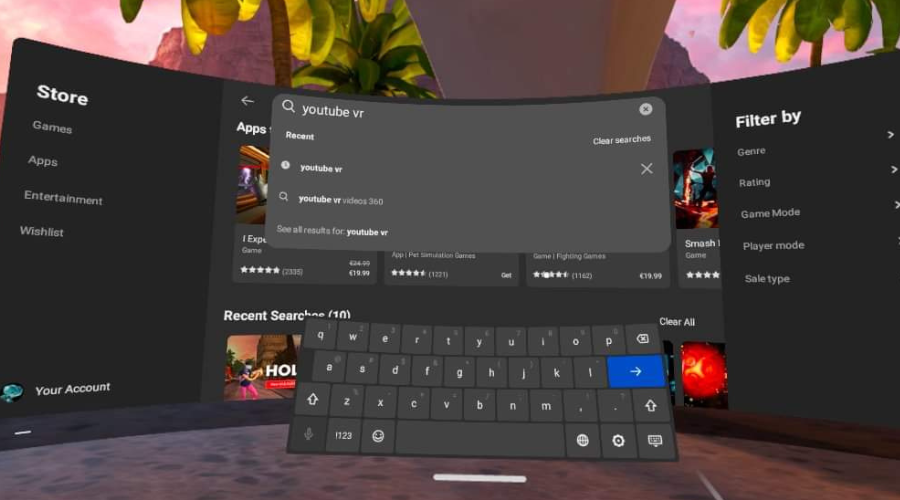
- Kliknite aplikacijo v rezultatih iskanja.

- Kliknite na Namestite gumb.
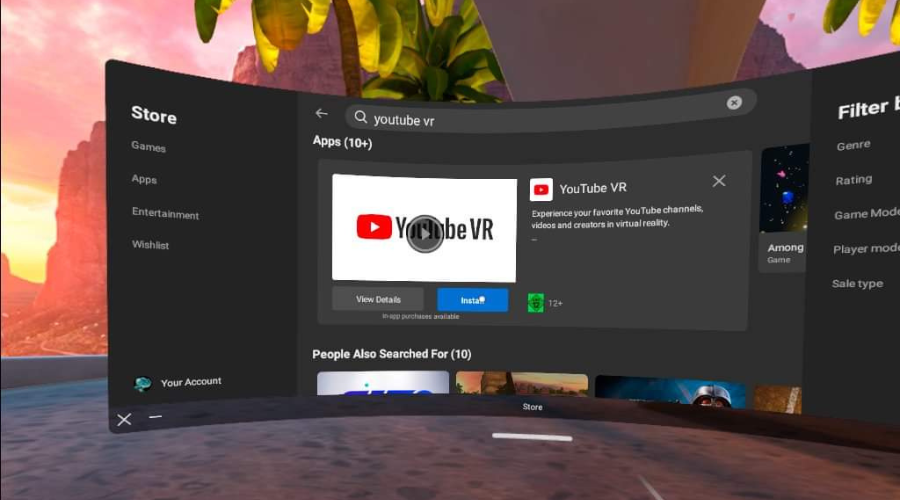
Zgornji koraki bi morali popraviti, da YouTube ne deluje na Oculus Quest in Oculus Quest 2, in lahko poskusite znova gledati videoposnetke YouTube VR.
- Napaka 0x0000142: Kako jo odpraviti v 5 preprostih korakih
- Kako preizkusiti funkcijo Workspace v Microsoft Edge
- Kako blokirati samodejno predvajanje videoposnetkov na Edge
- Kako poslati datoteke s funkcijo Microsoft Edge Drop
4. Posodobite Oculus Quest
- Pojdite na Oculus Quest nastavitve kot prej.
- Pomaknite se do Posodobitev programske opreme.
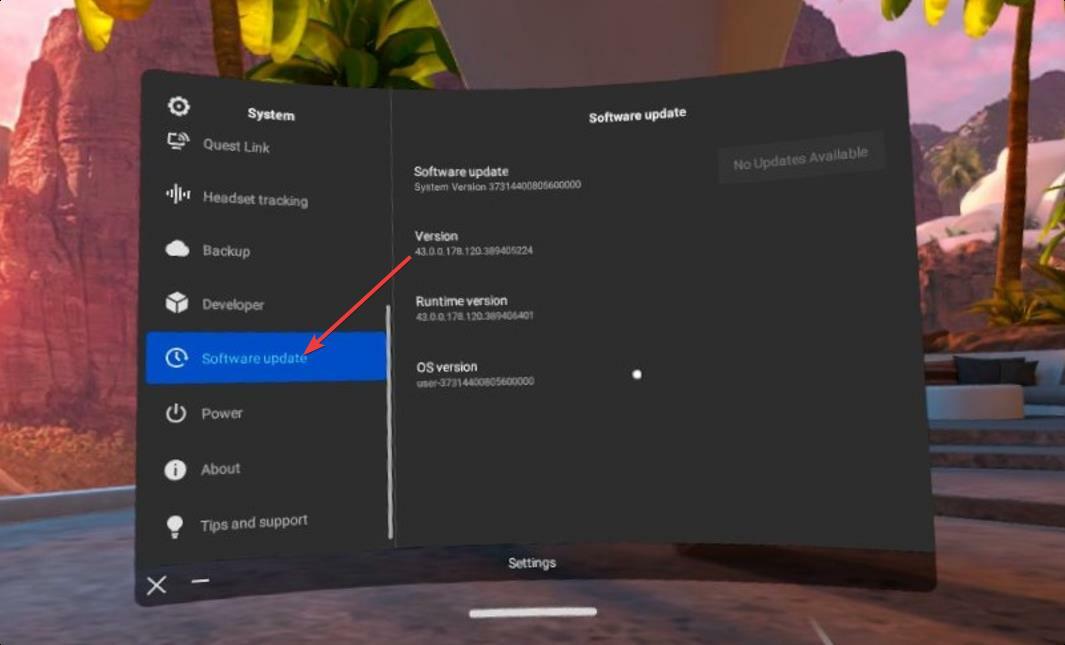
- Če najdete razpoložljive posodobitve, kliknite na Posodobi/Namesti gumb.
Po posodobitvi boste morali znova zagnati napravo. Nato preverite, ali je odpravil težavo z nedelovanjem YouTube VR na Oculusu ali ne.
5. Tovarniška ponastavitev
- Izklopite Oculus Quest VR.
- Pritisnite Gumba za vklop in zmanjšanje glasnosti skupaj in držite, dokler se ne prikaže meni.

- Pojdi do Tovarniška ponastavitev in dokončajte postopek.

Obstajajo tudi drugi načini za ponastavitev na tovarniške nastavitve. Toda ta metoda je najlažja. Seveda boste po ponastavitvi morda morali znova nastaviti slušalke VR. Kljub temu lahko vašo težavo odpravi tudi uporaba aplikacije YouTube VR na Metinih slušalkah za navidezno resničnost.
Katere video aplikacije VR delujejo na oculus quest?
Oculus Quest ima neverjetne video aplikacije VR. Na tej platformi lahko najdete skoraj vse priljubljene aplikacije za pretakanje videa. To so najbolj omembe vredne:
- YouTube VR
- Netflix
- Čas za predstavo
- Prime Video VR
- ESPN
- BigScreen
- Skybox VR
- Vudu
- National Geographic
Še več lahko najdete v njegovi trgovini z aplikacijami. Dejansko obstaja dovolj aplikacij, ki vam omogočajo odlično video izkušnjo VR.
Oculus Quest 2 YouTube VR nizke kakovosti
Predvajanje videa nizke kakovosti na YouTube VR je razširjena težava na platformah, kot je Oculus Quest. V mnogih primerih je to povezano z internetno pasovno širino, ki jo imate. Sicer je to morda zato, ker ste ročno izbrali nizko ločljivost.
Predlagamo, da imate spodobno internetno povezavo in ročno izberete najboljšo ločljivost. Zagotoviti morate tudi, da sta programska oprema slušalk VR in aplikacija YouTube VR posodobljeni.
Zagotavljanje teh stvari bo pomagalo odpraviti težave z nizko kakovostjo videa v YouTubu VR na Oculus Quest 2.
Če vas zanima, se lahko naučite kako popraviti, da Oculus ne deluje v sistemu Windows 11.
V tem članku so omenjeni koraki in metode za odpravo težave z Oculus Quest YouTube VR, ki ne deluje. Sporočite nam v polju za komentarje, če poznate druge boljše načine za odpravljanje te težave.
Imate še vedno težave? Popravite jih s tem orodjem:
SPONZORIRANO
Če zgornji nasveti niso rešili vaše težave, se lahko vaš računalnik sooči z globljimi težavami s sistemom Windows. Priporočamo prenos tega orodja za popravilo računalnika (ocenjeno odlično na TrustPilot.com), da jih preprosto obravnavate. Po namestitvi preprosto kliknite Zaženi skeniranje in nato pritisnite na Popravi vse.
